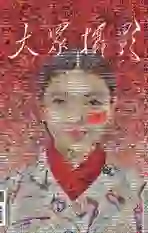沙漠风光解决方案
2019-01-15杨锦炎华贤斌
杨锦炎 华贤斌

《红沙漠》 杨锦炎 制作
杨锦炎
从事摄影后期教学多年,曾获《大众摄影》影像社区十佳摄影师、佳能十佳摄影师、索尼青年摄影师等奖项。
图片拍摄于纳米比亚苏丝斯黎红沙漠,是地球上现存最古老的沙漠,作者前期较好地运用长焦镜头表现出沙漠起伏间的节奏感,高速快门的运用让被风吹拂起来的沙粒清晰可见,沙漠的颜色和天空的颜色形成很好的对比,是一幅较好的风光作品。我觉得前期如果有一个人物的点缀,通过人物的渺小来衬托环境雄伟效果可能会更佳,后期制作的思路是通过调整反差让沙漠的质感更加理想,然后再局部加强被风吹起沙粒区域的光影效果让图片的气氛更佳。

《大漠风》 华贤斌 制作
华贤斌
中国摄影家协会会员,山东省摄影家协会会员,山东省青年摄影家协会副秘书长。
这是一幅很棒的沙漠光影的作品,图片中沙漠的线条通过光影的衬托形成了明显的阴阳分割线,光影下金黄色的风沙飘扬给整幅作品带来了亮点。几乎和所有风光作品一样,这幅作品的通透度不够,所以我尝试解决它的通透度问题,并且利用这一光影分明的切割线进一步地将作品提升成一幅具有活力的黑白艺术作品。
为了视觉效果更加突出,氛围更加神秘,我将天空制作成完全黑色,增加整体照片的主次关系。
杨锦炎制作步骤

1.打开图片进入到photoshop CC自带的CameraRaw插件,在基本调整界面窗口,对比图调整+65、高光调整-100、阴影调整+93、黑色调整-22、自然饱和度+24,这一步骤调整的目的是加強图片的影调层次让图片的细节更丰富。

2.选择Camera Raw中的目标调整工具,点击鼠标右键选择“饱和度”,在蓝天位置点击鼠标左键往左拉,调整“饱和度”蓝色-38、紫色-3,再右键鼠标选择“明亮度”,在蓝天位置点击鼠标向左拉,调整“明亮度”蓝色-27、紫色-2。降低天空的饱和度和明亮度让天空颜色更深邃。

3.选择Camera Raw插件工具栏中画笔工具,在图片被风吹起的沙粒区域点击,然后到画笔调整窗口调整曝光+0.80、对比图+63。很多影友对这里的画笔工具使用不是很习惯,经常调整出痕迹,可以在调整中通过小画笔大参数做效果,大画笔小参数做过渡两个步骤来调整局部。

4.整体调整影调:进入PS调整界面,执行曲线调整层命令,通过S型的曲线调整,加强图片反差,然后用画笔工具,前景色为黑色编辑曲线调整层蒙版,让沙漠两边的暗角周围的区域不被调整。目的是加强图片的反差让图片整体的通透度和立体感更好些。
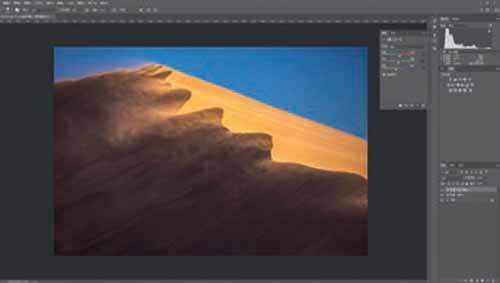
5.新建一个色彩平衡调整层,选择“高光”,调整红色+11、蓝色-15,通过这步骤调整让沙漠的颜色更红和通透些,苏丝斯黎的沙漠是红色的,光线较强的时候沙漠呈现金黄色。

6.拼合图层,复制图像,执行滤镜/其他/高反差保留(半径3),图层混合模式为叠加。这种锐化方式只锐化图片边缘轮廓,避免全图锐化带来的杂色和过度痕迹。拼合图像,稍微调整保存完成。

华贤斌制作步骤

1.在Camera Raw中将作品调整至合适的对比度和影调,为后续渐变映射制作黑白作品创造前提条件,曝光-0.7,对比度+50,高光-100,阴影+20,白色+60,清晰度+20,去除薄雾+30。

2.在Camera Raw中调整完毕后,点击打开图像进入PS界面,在图层调整栏中找到“渐变映射”并点击新建,整幅作品会根据黑到白的原理均匀分布画面中的明度关系,自动生成一幅黑白作品。

3.新建一個曲线图层,将曲线参数调整如图所示,增加反差的同时,压低高光、压低中间调和阴影,为作品整体做一个影调和对比度的调整。

4.在新建的曲线图层中点击图层蒙版,利用前景色为黑色的画笔工具在整幅作品中黑暗部分涂抹,还原在制作影调和对比效果的时候丢失的阴影部分细节。

5.利用快速选择工具选中作品的天空部分,然后通过选区新建一个曲线调整图层,目的是压低暗部部分,将天空制作成完全黑色,增加整体照片的主次关系。
6.从中间调向下拉曲线,直到天空部分纯黑。最后再新建一个曲线调整图层,按图所示,略微提升高光,整体微微调整照片的中间调和暗部,然后拼合图像,制作完成。